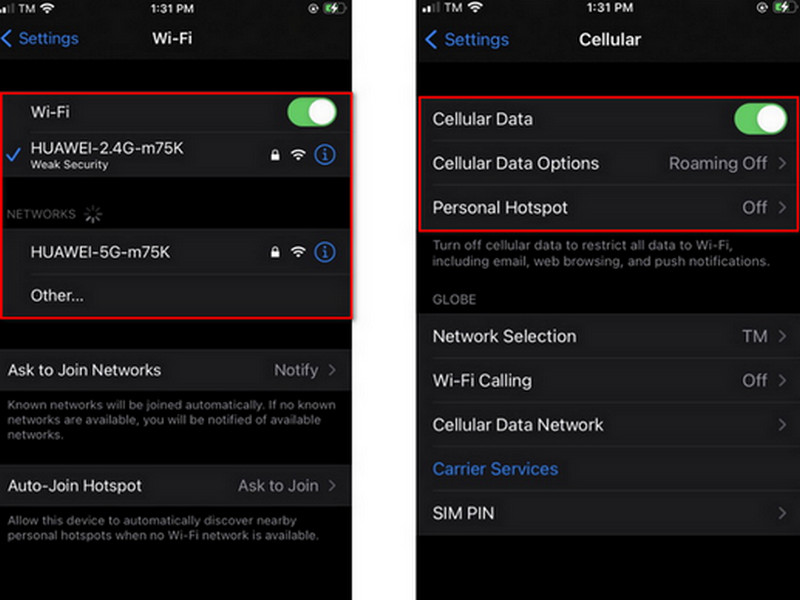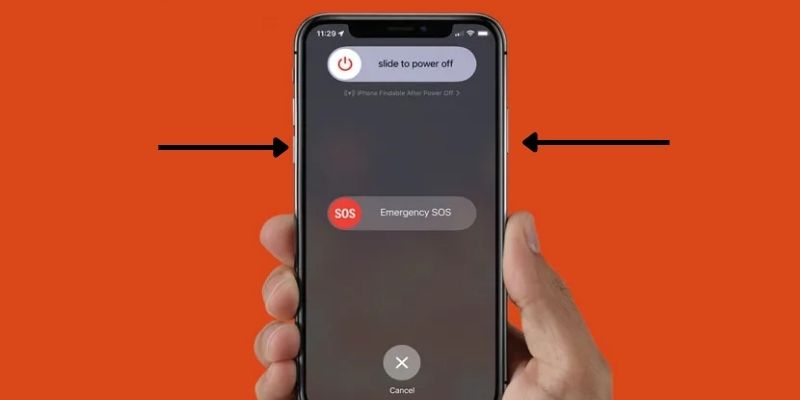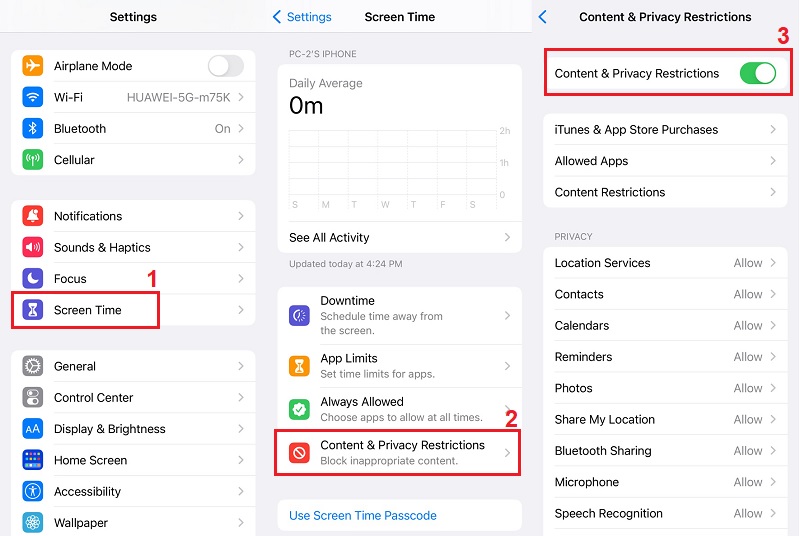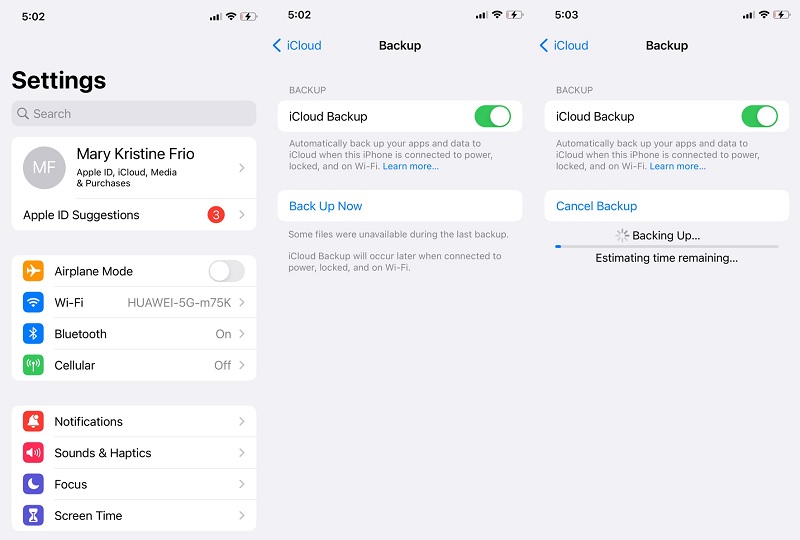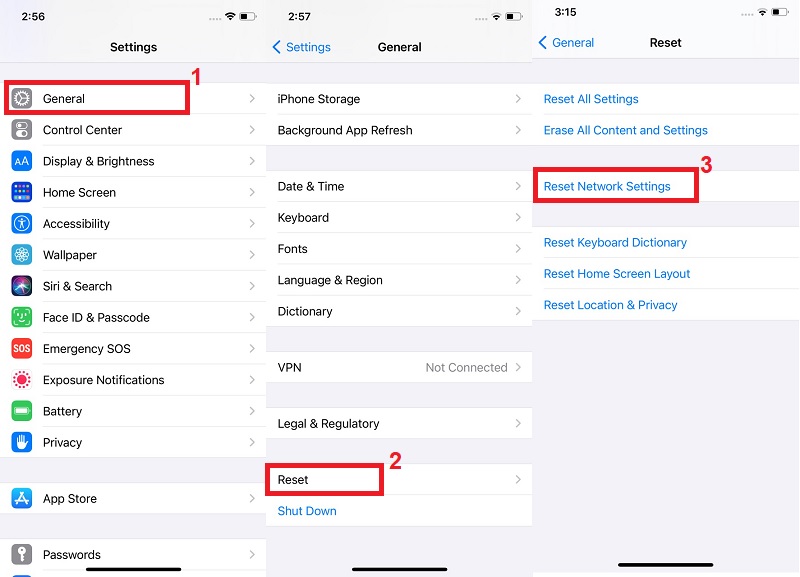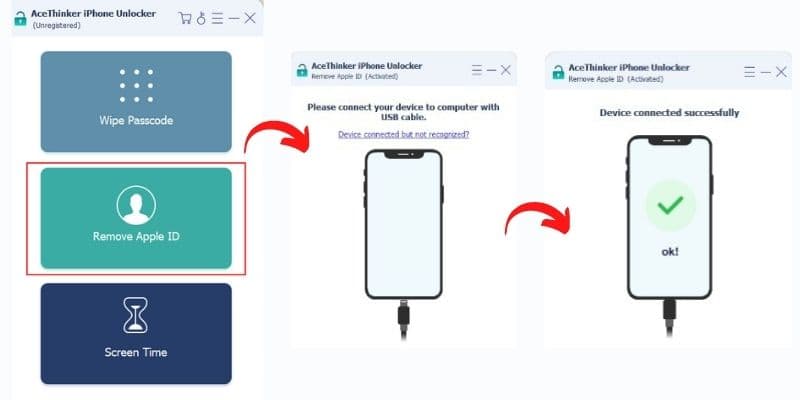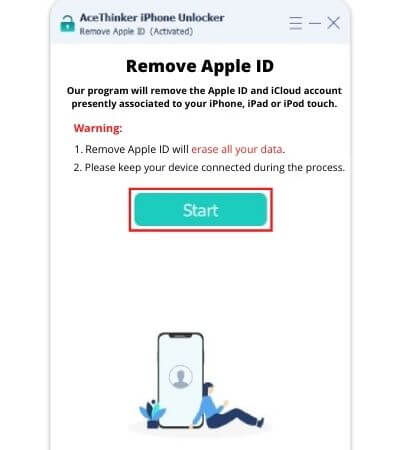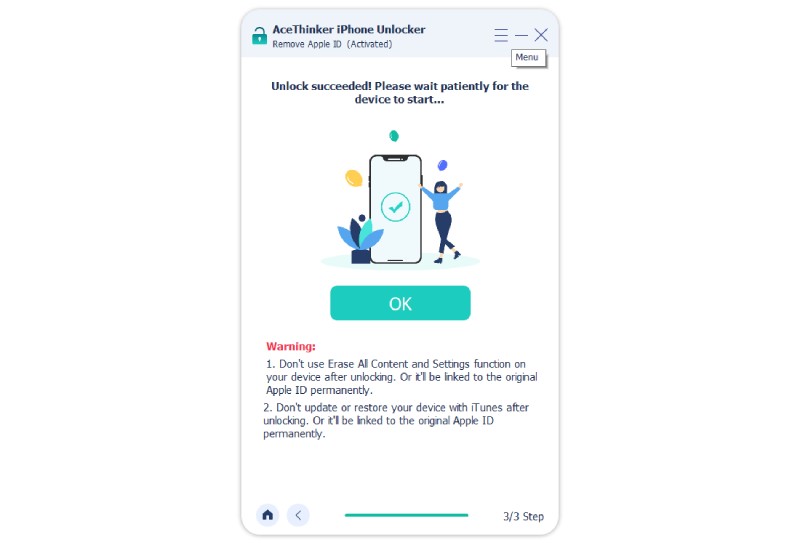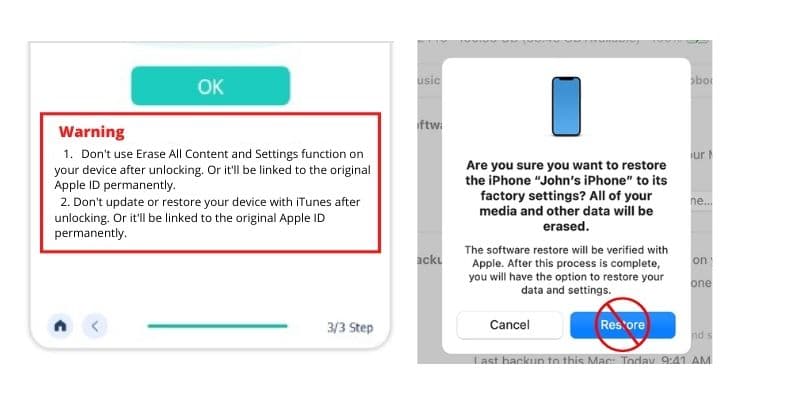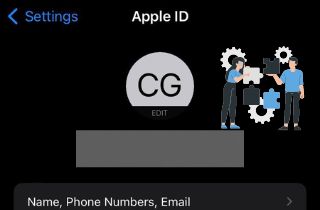
Vérifiez la connectivité de votre appareil
Avant d'essayer quoi que ce soit d'autre, il est essentiel de vérifier d'abord la connectivité de votre iDevice. Une connexion Internet est nécessaire pour vous déconnecter de votre identifiant Apple, alors assurez-vous d'être connecté au Wi-Fi ou aux données mobiles. L'absence d'une connexion Internet stable et fonctionnelle peut entraîner le grisage de la déconnexion de l'identifiant Apple. Voici comment vérifier si vous disposez d'une connexion Internet.
Mode d'emploi:
- Ouvrez les paramètres de votre iPhone, puis appuyez sur le bouton des paramètres de connectivité.
- Vérifiez si le Wi-Fi ou Cellular Fata est activé.
- Si aucun des deux n'est activé, appuyez dessus pour les activer.
Redémarrez l'iDevice
Si vous êtes déjà connecté à Internet mais que les paramètres de l'identifiant Apple sont toujours grisés, le problème pourrait être un bogue. S'il s'agit d'un bogue qui peut être facilement corrigé en redémarrant l'appareil, suivez les instructions ci-dessous pour redémarrer votre iPhone.
Mode d'emploi:
- Tout d'abord, maintenez enfoncé le bouton d'alimentation de votre iDevice.
- Lorsque le curseur d'alimentation apparaît, faites glisser le curseur pour éteindre votre appareil.
- Après un court instant, appuyez sur le bouton d'alimentation pour allumer votre appareil et voir si l'identifiant Apple n'est plus grisé.
Désactiver les restrictions
Après avoir redémarré votre iDevice et que la déconnexion de l'identifiant Apple ne fonctionne toujours pas, un autre problème qui peut en être la cause est les restrictions de votre appareil. Les restrictions pourraient interférer avec votre identifiant Apple sans que vous le sachiez. Pour vérifier, suivez le guide ci-dessous.
Mode d'emploi:
- Ouvrez votre iPhone, puis accédez à Paramètres.
- Faites défiler jusqu'aux paramètres de temps d'écran et appuyez dessus.
- Ensuite, appuyez sur les restrictions de contenu et de confidentialité et assurez-vous qu'elles sont désactivées. Si ce n'est pas le cas, appuyez sur le bouton pour l'éteindre.
Vérifiez si l'iDevice est en cours de restauration
Si les restrictions sont déjà désactivées, une autre cause de l'identifiant Apple grisé sur l'iPhone est que votre appareil est en cours de restauration. Vous ne pouvez pas vous déconnecter de l'identifiant Apple pendant cet état, et la seule option est d'arrêter la sauvegarde ou de la laisser être entièrement restaurée.
Mode d'emploi:
- Accédez aux paramètres de votre iPhone pour vérifier la sauvegarde iCloud.
- Appuyez sur l'option de votre nom en haut, appuyez sur iCloud, puis appuyez sur le bouton Sauvegarde iCloud.
- Vous pouvez soit annuler la sauvegarde à partir d'ici, soit attendre qu'elle se termine.
Réinitialisez vos paramètres réseau
Si le problème persiste, même s'il n'y a pas de restauration de sauvegarde, vous pouvez également effectuer cette solution si vous rencontrez un problème de connexion avec le serveur. Vous pouvez réinitialiser et effacer vos paramètres réseau pour aider votre iPhone à mieux se connecter aux serveurs Apple. Suivez les étapes ci-dessous pour résoudre l'identifiant Apple grisé sur iPad en réinitialisant vos paramètres réseau.
Mode d'emploi:
- Accédez à Paramètres sur l'iPhone ou l'iPad, puis appuyez sur l'en-tête Général.
- Appuyez sur l'option Réinitialiser après avoir glissé vers le bas du menu.
- Enfin, appuyez sur Réinitialiser les paramètres réseau pour effacer vos données réseau et, espérons-le, résoudre le problème de connexion aux serveurs.
Réinitialiser l'iDevice
Après avoir tout essayé et aucun n'a encore fonctionné pour résoudre le problème grisé de l'identifiant Apple, vous pouvez toujours réinitialiser et restaurer votre iPhone ou iPad aux paramètres d'usine. Cela ne garantira pas la résolution du problème, mais cela a de fortes chances, surtout si vous ne parvenez pas à déterminer la cause du problème.
Mode d'emploi:
- Accédez aux paramètres de votre iPhone, puis appuyez sur la bannière générale.
- Faites défiler vers le bas jusqu'au bas du menu, puis appuyez sur l'option Réinitialiser.
- Appuyez sur le bouton Effacer tout le contenu et les paramètres pour restaurer votre appareil à ses paramètres d'usine. Cela effacera tout de votre iPhone, mais pourra également corriger le bogue provoquant le grisage de l'identifiant Apple.
Supprimer l'identifiant Apple à l'aide de AceThinker iPhone Unlocker
Meilleures caractéristiques: La résolution des problèmes d'identification Apple, le déverrouillage des mots de passe et le contournement de Screen Time sont les meilleures fonctionnalités de l'outil.
Avantage sur les premières solutions : L'utilisation de l'outil a un taux de réussite de 100 % dans la correction des identifiants Apple grisés.
Si aucune des solutions ci-dessus ne fonctionne pour vous, vous pouvez essayer ce déverrouilleur qui fonctionnera en effet pour corriger les paramètres de l'identifiant Apple grisés. Vous pouvez également utiliser cette méthode immédiatement sans les essais et erreurs ci-dessus si vous n'avez pas le temps ou la patience. Car lorsqu'un programme peut trouver votre solution idéale, pourquoi s'embêter à la chercher soi-même ? Déverrouillage iPhone AceThinker le logiciel peut casser n'importe quel mot de passe, y compris l'identifiant Apple et le temps d'écran. Vous pouvez utiliser AceThinker iPhone Unlocker pour déverrouiller n'importe quel appareil iOS car il est compatible avec tous les modèles d'iPhone, iPad et iPod Touch. En restaurant votre iPhone, vous pouvez également réinitialiser votre identifiant Apple. Lorsque la déconnexion de l'identifiant Apple échoue, une solution consiste à utiliser le déverrouillage pour réparer iOS ou désactiver l'identifiant Apple. Vous pouvez commencer à utiliser le déverrouilleur immédiatement pour résoudre le problème de l'identifiant Apple en téléchargeant la version appropriée de l'outil.
Essayez-le gratuitement
Téléchargement gratuit
Windows 8 / 10 / 11
Téléchargement sécurisé
Téléchargement gratuit
Mac OS X 10.15 et supérieur
Téléchargement sécurisé
Étape 1 Sélectionnez le mode Supprimer l'identifiant Apple
Tout d'abord, sélectionnez le mode Supprimer l'identifiant Apple en cliquant sur le bouton de la deuxième ligne de l'interface principale, car le problème concerne l'identifiant Apple. Le logiciel demandera alors aux utilisateurs de connecter l'iPhone à l'ordinateur. Utilisez pour cela un câble USB. Une popup indiquant "Appareil connecté avec succès" apparaîtra suite à la connexion.
Étape 2 Démarrer le processus de suppression de l'identifiant Apple
Une nouvelle fenêtre contextuelle apparaîtra si vous décidez d'aller de l'avant et vous informera que cela effacera toutes les données. Vous pouvez d'abord sauvegarder les données de votre appareil afin de récupérer les données perdues après le processus. Une fois que vous êtes satisfait des sauvegardes, continuez le processus en cliquant sur "Démarrer". Assurez-vous que Localiser mon iPhone est désactivé avant de terminer cette étape.
Étape 3 Confirmer l'effacement de l'identifiant Apple
Cliquez sur OK après avoir terminé le processus, puis attendez que votre iPhone se lance. Vous devez attendre patiemment et vous abstenir d'éteindre votre ordinateur ou de débrancher le câble USB lors de la suppression de votre identifiant Apple.
Étape 4 Quittez la restauration iTunes
AceThinker iPhone Unlocker vous avertira d'annuler la fonction "Effacer tout le contenu et les paramètres" après avoir déverrouillé votre iPhone. De plus, évitez de mettre à jour ou de restaurer votre smartphone via iTunes. Cela garantit que l'appareil ne sera plus jamais lié à l'identifiant Apple déconnecté.
Conseils pour ne pas perdre de données
Certaines des méthodes mentionnées ci-dessus vous obligeront à réinitialiser votre iPhone ou iPad. Mais la réinitialisation de votre appareil vous fera également perdre vos données enregistrées sur l'appareil. Si vous ne voulez pas que cela se produise, vous pouvez toujours éviter de perdre vos données en effectuant une sauvegarde avant de poursuivre le processus. Il existe de nombreuses façons de sauvegarder vos données à partir de vos iDevices, et certaines des meilleures méthodes que vous pouvez utiliser sont répertoriées ci-dessous.
- Utilisez iCloud pour sauvegarder vos données directement depuis l'iPhone via la synchronisation.
- Connectez votre iDevice à votre ordinateur et sauvegardez les données à l'aide d'iTunes.
- Si la sauvegarde de l'iPhone échoue avec les deux premières méthodes, vous pouvez également utiliser des outils tiers pour sauvegarder les données de votre iPhone, comme AceThinker Fone Keeper.